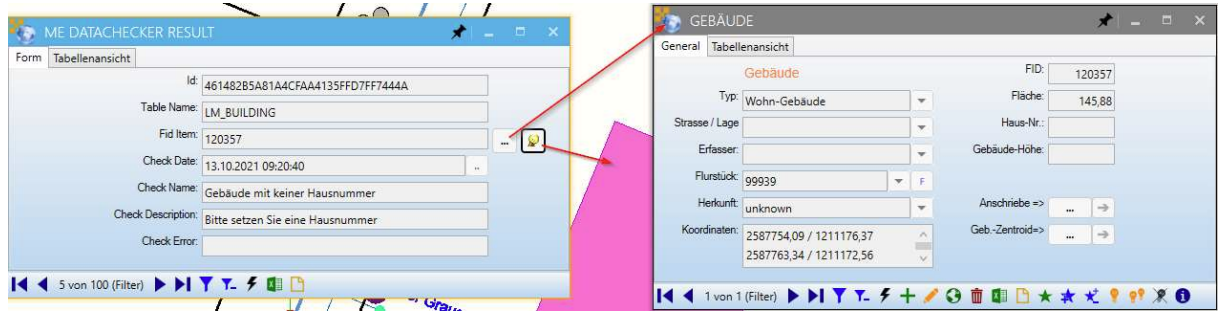Datenprüfungen
Allgemein
„Wer arbeitet macht Fehler…“ …um diese Fehler aufzudecken bzw. die eigene Arbeit zu kontrollieren können über den AppBuilder Datenprüfungen definiert werden. Diese Prüfungen können von jedem Anwender ausgeführt und angezeigt werden. Welche Schritte zur Konfiguration notwendig sind wird nachfolgend aufgezeigt:
Datenprüfung
In der Datenprüfungen können per SQL Prüfabfragen gegen eine Datenbankverbindung definiert werden. Um die Datenprüfung im Client (Professional / Desktop) auszuführen muss dem entsprechenden Ribbon das Kommando „Datenprüfung“ hinzugefügt werden.
Neues Anlegen
Sie finden die Datenprüfung im Repository unter den „Datenbanken“.
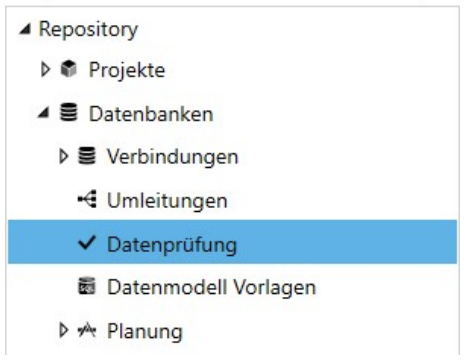
Wählen sind nun „Neu“…
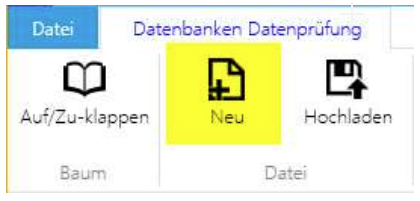
…und vergeben Sie einen Namen für die Datenprüfung.
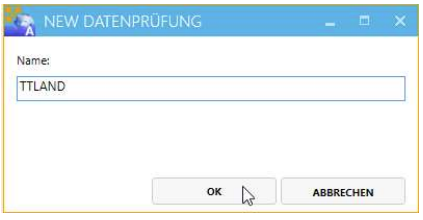
Konfiguration
Jede Datenprüfung braucht im AppBuilder eine "Einrichtungs Datenbankverbindung". Diese wird allerdings nur zum Aufsetzen und Testen der SQLs benötigt. Die eigentliche Datenverbindung (für den Client) wird im „Ribbon Designer“ im entsprechenden „Kommando“ definiert.
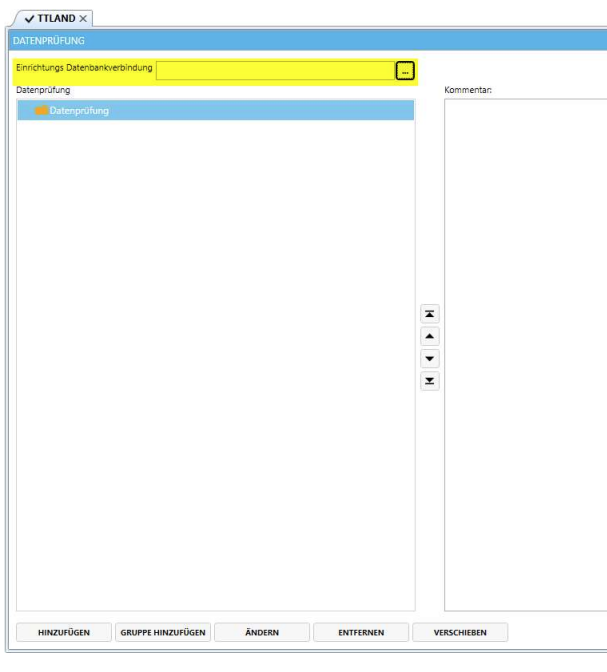
Die Prüfung kann im Client oder im AppBuilder mit "Datenprüfung ausführen" auf eine beliebige Datenbank ausgeführt werden. Das Ergebnis der Prüfung wird in die Tabelle ME_DATACHECKER_RESULT geschrieben, über „Ergebnis anzeigen“ werden die Elemente aus dieser Tabelle aufgelistet.
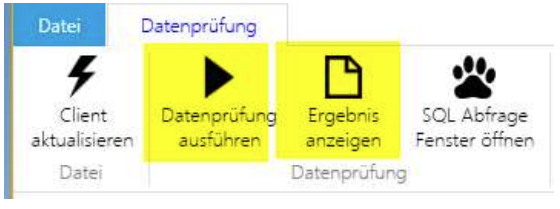
Das funktioniert allerdings nur wenn die SQLs die aufgesetzt wurden auch mit der jeweiligen Datenbank kompatibel sind. d.h. die Tabellen, die in den SQLs verwendet wurden, muss es geben. Werden Datenbank Type Spezifische Befehle verwendet, z.B. einen Befehl, den es nur in PostgreSQL gibt und diesen dann Oracle benutzt, wird das einen Fehler erzeugen!
Prüfung anlegen
Falls Prüfungen gruppiert werden sollen, können in der Datenprüfung optional beliebig verschachtelte Gruppen/Untergruppen angelegt werden.
Der SQL, der eingegeben wird, ist nicht 1:1 gleich wie bei AutoCAD Map! Es darf nur ein SQL angegeben werden nicht mehrere.
Rückgabewerte des Prüf – SQLs:
Das SQL muss in MapEdit zwingend folgendes Format haben:
- Zuerst den fixen Wert {PARAMETER}
- Danach den Namen der Tabelle als Textwert in Anführungszeichen zu der nachfolgende FIDs gehören.
- Danach die FID des/der Objekte.
Es darf außer diesen Feldern keine anderen Rückgabe Felder im select Ausdruck des SQLs geben!
Sollen group by Ausdrücke verwendet werden müssen diese in einen Unter Select verpackt werden.
Beispiel:
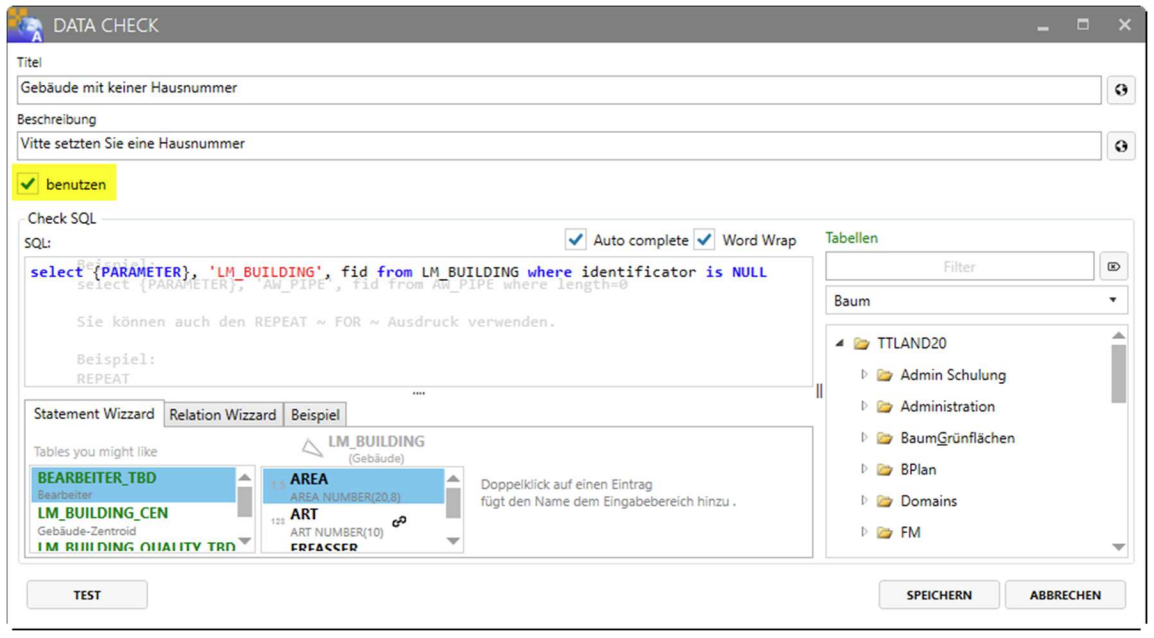
Diese Prüfung liefert alle Datensätze zurück in der das Attribut „identificator“ (in diesem Beispiel ist das die Hausnummer) NULL ist.
Mit der Option "Benutzen" können Prüfungen deaktiviert werden. Alle Einträge, in denen "Benutzen" ausgeschaltet ist werden beim Ausführen der Prüfung nicht angezeigt/verwendet.
Es können auch REPEAT ~ FOR ~ Schleifen verwendet werden:

Diese Prüfung liefert einem alle Objekte aller Lienen Featureklassen zurück in denen das Attribut „length“ gleich 0 ist.
Ribbon konfigurieren
Die Konfigurierte Datenprüfung muss nun einem Ribbon hinzugefügt werden. Ein Ribbon ist meist schon vorhanden, fügen Sie diesem das Kommando „Datenprüfung“ hinzu.
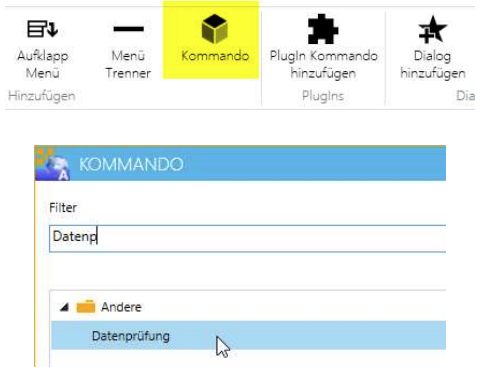
In dem Kommando müssen nun die Datenprüfung und die Datenbankverbindung definiert werden.
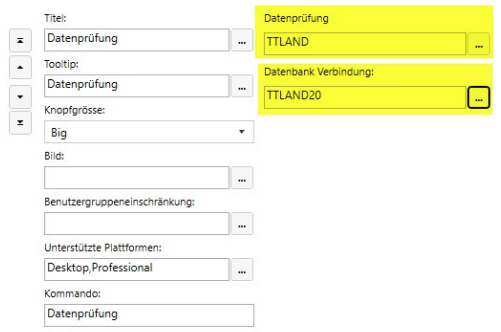
Vergewissern Sie sich anschließend, dass das Ribbon dem gewünschten Projekt zugewiesen ist.
Prüfung Ausführen
Die Datenprüfung wird nun in Professional bei den Ribbons mit aufgelistet.

Beim Ausführen der Datenprüfung können nun die auszuführenden Prüfungen gewählt werden.
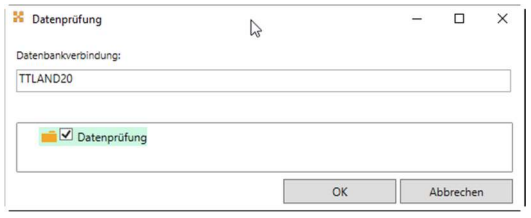
Anschließend wird das Ergebnis der Prüfung im Formular aufgelistet.